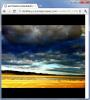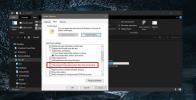Kako pridobiti nov Microsoftov zaganjalnik, podoben v središču pozornosti, v sistemu Windows 10
Ena najbolj vznemirljivih stvari, ki jih je Microsoft naredil lani, je bila vstali PowerToys. PowerToys je bil niz orodij, ki so jih uporabljali uporabniki energije, vendar so bila uporabna tudi za druge končne uporabnike. Microsoft je sčasoma ukinil aplikacijo.
Novi PowerToys je še vedno v predogledu, vendar redno posodablja. Najnovejša posodobitev končno prinaša dolgo pričakovano funkcijo; nov zaganjalnik, ki je zelo podoben iskanju v središču macOS.
Sponzorski zaganjalnik v sistemu Windows 10
Če želite pridobiti nov zaganjalnik v središču Spotlight, sledite spodnjim korakom;
- Obiščite Stran Github za PowerToys in prenesite najnovejšo različico na voljo takrat.
- Zaženite datoteko MSI.
- Ko je PowerToys nameščen, zaženite ga s skrbniškimi pravicami.
- Dvokliknite ikono aplikacije v sistemski vrstici do odprite njegove nastavitve.
- Pojdi na Zavihek PowerToys Run in se prepričajte, da funkcija je omogočena.
- Če želite uporabiti zaganjalnik, tapnite Alt + Space, da ga odprete.
- Vnesite iskalni izraz in uporabite puščice navzgor / navzdol za izbiro predmeta in tapnite Enter.

Prilagajanje izvajanja PowerToys Run
Privzeti PowerToys pri rezultatih iskanja ne bo prikazal več kot 4 postavke. To lahko spremenite, pa tudi bližnjico na tipkovnici, ki jo uporabljate za odpiranje.
- Dvojni klik the Ikona PowerToys v sistemski vrstici da odprete njegove nastavitve.
- Pojdi na Zavihek PowerToys Run.
- V „Največje število rezultatov'Vnesite, koliko predmetov želite videti, ko nekaj iščete.
- Pod Razdelek »Bližnjice«, posneti novo bližnjico odpreti zaganjalnik, vendar se prepričajte, da ne ovira nobene druge bližnjice v operacijskem sistemu.
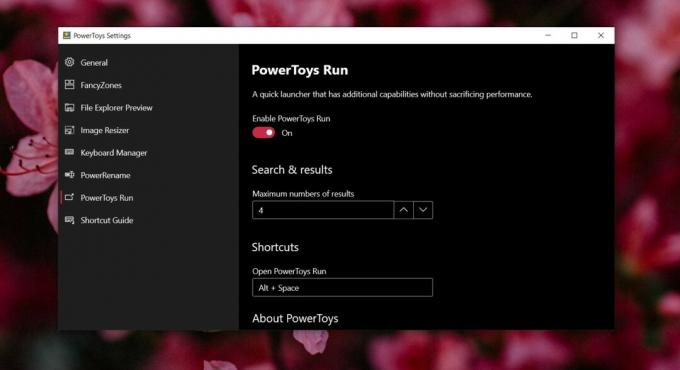
PowerToys Run je še vedno v beta različici, toda če se izkaže, da je boljši od iskanja po Windows, kar je funkcija, s katero se uporabniki borijo že leta, bi jo lahko nadomestil. Zdi se, da lahko datoteke in mape poiščete takoj po namestitvi. Morda je koristno indeks datotek, ki jih Windows 10 ustvarja, vendar se zdi, da je hitreje in natančneje na žrebu.
Onemogočite druga orodja PowerToys
Če prvič uporabljate PowerToys in je zaganjalnik edino orodje, ki vas zanima, lahko onemogočite vse druge. Pojdite na vsak zavihek (obstaja vsako za vsako orodje) in izklopite tiste, ki jih ne nameravate uporabljati. Sprememba bo uporabljena takoj, zato vam ni treba več zapreti in znova zagnati PowerToys.
Če že uporabljate PowerToys, lahko v nastavitvah aplikacije izvedete posodobitev na mestu na kartici Splošno.
Iskanje
Zadnje Objave
InstagramDownloader: zgrabite vse slike od katerega koli uporabnika Instagrama v operacijskem sistemu Windows
Instagram je znana aplikacija za deljenje fotografij, ekskluzivna z...
Kako nastaviti nastavitev privzete lokacije za zagon File Explorerja v sistemu Windows 10
File Explorer lahko privzeto odpre dve lokaciji; Ta računalnik ali ...
Kako si ogledate skrite sistemske datoteke in mape v sistemu Windows 10
V sistemu Windows 10 je veliko sistemskih datotek in mnoge od njih ...